
Funcția de completare automată

browser-ul nativ iOS și OS X vă permite să găsiți, vizualiza și edita acreditările salvate în mod automat, cu toate acestea, spre deosebire de Mac, prin posibilitatea de a adăuga noi setări în iOS pagini interfață web nu sunt disponibile. Accesul la toate parolele salvate cu Completare automată poate fi accesat prin aplicația Setări de pe iPhone sau iPad.
Cum să găsiți, să vizualizați și să editați parole Safari pe iPhone sau iPad
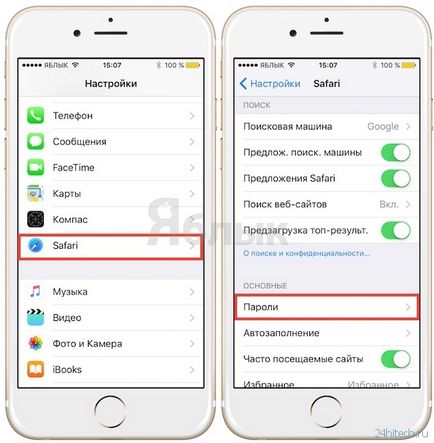
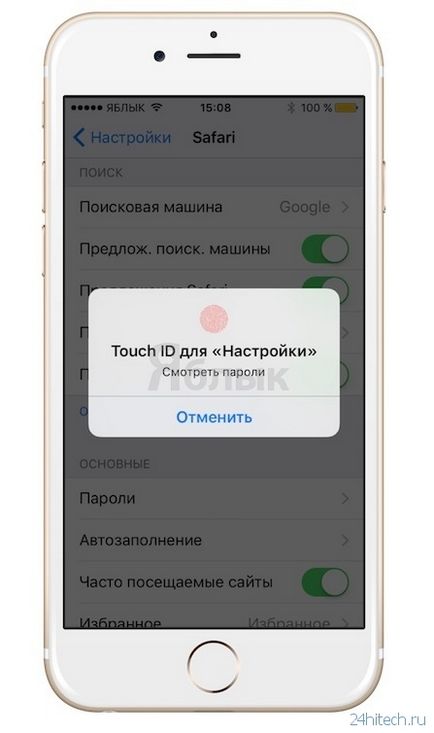
În iOS, paginile web care împărtășesc aceleași acreditări sunt grupate împreună.
Puteți copia datele de conectare sau parola salvate în clipboard făcând clic pe numele site-ului și menținându-l până când apare un meniu care oferă opțiunile "Copiați numele de utilizator" și "Copiați parola".
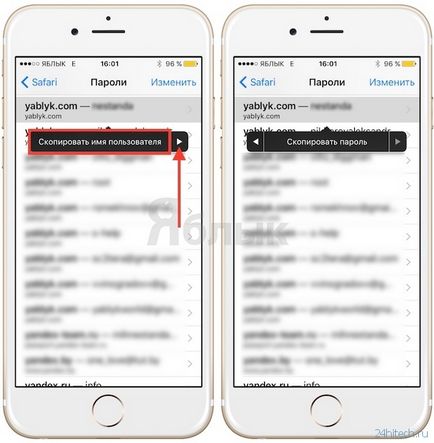
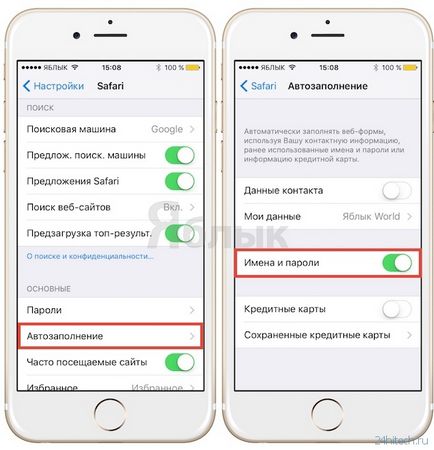
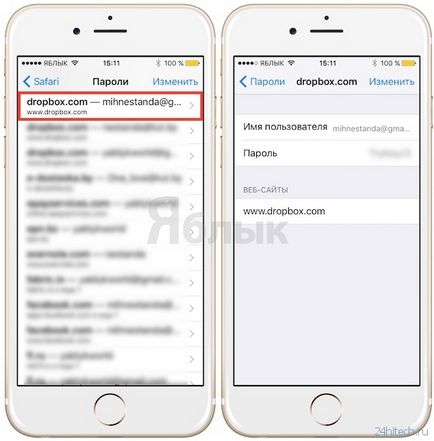
Adăugați o parolă la lista de funcții de completare automată pe iPhone sau iPad
Eliminarea parolei din lista de completare automată pe iPhone sau iPad
Pentru a șterge mai multe acreditări salvate dintr-o dată, faceți clic pe "Editați", selectați numele site-urilor ale căror acreditări doriți să le ștergeți și dați clic pe "Ștergeți". Apare o casetă de dialog care vă cere să confirmați acțiunea. Dați clic pe "Ștergeți".
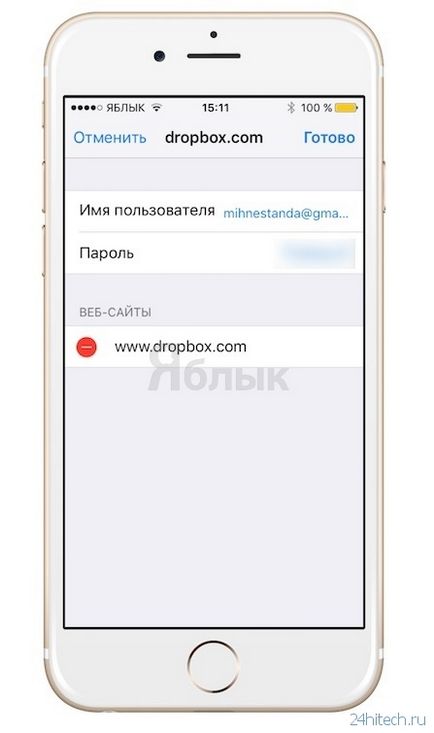
Puteți șterge parola pentru o pagină web separată prin glisarea degetului în stânga pe ecran și făcând clic pe "Ștergeți".
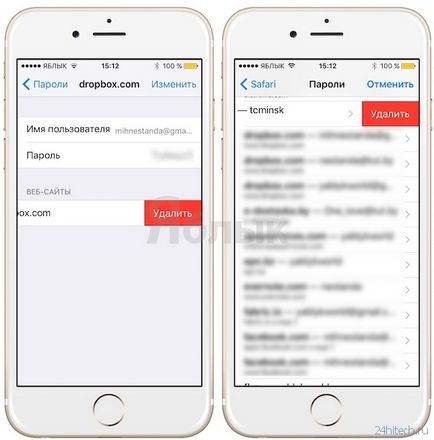
editare
Pentru a modifica numele site-ului, numele de utilizator sau parola, faceți clic pe numele resursei din lista funcției de completare automată. Pe ecranul care apare, faceți clic pe "Modificați" și introduceți un nou nume de utilizator în câmpul "Nume de utilizator" și parola în câmpul "Parolă".
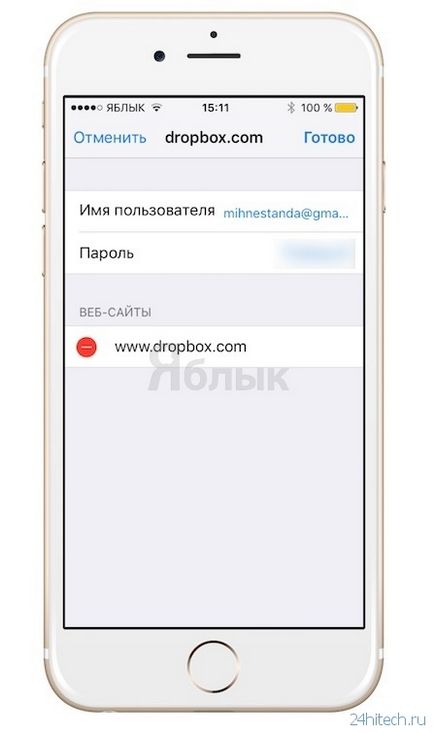
Dați clic pe "Terminat" dacă doriți să salvați modificările sau pe "Anulare", dacă doriți să lăsați totul așa cum a fost.
Căutați pagini web
Acordați atenție barei de căutare din partea de sus a ecranului. Faceți clic pe acesta pentru a aduce tastatura. Introduceți numele paginii web pentru care doriți să găsiți acreditările.
Potrivit yablyk
Săptămâna viitoare În această săptămână sistemul de operare Linux se transformă în 25 de ani
Înapoi Google salvează toate solicitările de căutare efectuate vreodată de utilizator
Articole similare
-
Cum să dezactivați apelurile simultane pe iphone, ipad, mac, serviciul și reparații Apple
-
Engleză pentru aplicația ipad și iphone myenglish, appleinform
Trimiteți-le prietenilor: